PS4で「システムストレージにアクセスできません」エラー発生!原因と解決策

プレイステーション4(PS4)を使用しているユーザーの中には、「システムストレージにアクセスできません」というエラーメッセージが表示される問題に直面したことがある人も多いのではないでしょうか。このエラーは、PS4のシステムが本体のハードドライブや外部ストレージに適切にアクセスできない状況で発生します。この記事では、この問題が発生する原因と、それを解決するための効果的な解決策を詳しく解説します。PS4ユーザーにとって非常に役立つ情報になることでしょう。
PS4で「システムストレージにアクセスできません」エラーの原因と解決策
PS4で「システムストレージにアクセスできません」というエラーが表示されることは、様々な要因によって引き起こされる可能性があります。これらの原因と解決策について詳しく説明します。
システムソフトウェアの不具合
PS4のシステムソフトウェアが破損している場合、このエラーが表示されることがあります。この問題を解決するには、PS4をセーフモードで起動し、システムソフトウェアの再インストールを試みることが有効です。
| 手順 | 詳細 |
|---|---|
| 1. PS4をセーフモードで起動 | 電源ボタンを押してPS4を完全にシャットダウンし、電源ボタンを押しっぱなしにしてセーフモードを起動します。 |
| 2. システムソフトウェアの再インストールを選択 | セーフモードのメニューで「システムソフトウェアの再インストール」を選択し、プロンプトに従って操作を進めます。 |
ハードディスクの故障
ハードディスクの故障が原因でシステムストレージにアクセスできない場合があります。この場合、ハードディスクの交換が必要です。
| 手順 | 詳細 |
|---|---|
| 1. ハードディスクの交換 | PS4を開け、故障したハードディスクを取り外し、新しいハードディスクに交換します。 |
| 2. システムソフトウェアのインストール | 新しいハードディスクにPS4のシステムソフトウェアをインストールします。 |
システムファイルの破損
システムファイルが破損していると、システムストレージにアクセスできないことがあります。この場合は、PS4のデータベースを再構築することで解決できる場合があります。
| 手順 | 詳細 |
|---|---|
| 1. PS4をセーフモードで起動 | 電源ボタンを押してPS4を完全にシャットダウンし、電源ボタンを押しっぱなしにしてセーフモードを起動します。 |
| 2. データベースの再構築を選択 | セーフモードのメニューで「データベースを再構築」を選択し、プロンプトに従って操作を進めます。 |
接続の問題
ハードディスクとPS4本体の接続が緩んでいる場合や、ケーブルの故障が原因でシステムストレージにアクセスできないことがあります。接続を確認し、必要に応じてケーブルを交換してください。
| 手順 | 詳細 |
|---|---|
| 1. 接続の確認 | ハードディスクとPS4本体の接続が緩していないことを確認します。 |
| 2. ケーブルの交換 | 故障しているケーブルがあれば、新しいケーブルに交換します。 |
ファームウェアの更新
PS4のファームウェアが古いバージョンの場合、システムストレージにアクセスできないことがあります。最新バージョンのファームウェアに更新することで問題が解決される場合があります。
| 手順 | 詳細 |
|---|---|
| 1. USBメモリの準備 | 空のUSBメモリをFAT32でフォーマットします。 |
| 2. ファームウェアのダウンロード | PS4の公式ウェブサイトから最新のファームウェアをダウンロードし、USBメモリに保存します。 |
| 3. ファームウェアの更新 | PS4をセーフモードで起動し、「システムソフトウェアの更新」を選択して、USBメモリからファームウェアを更新します。 |
これらの方法で「システムストレージにアクセスできません」というエラーが解決しない場合は、専門家に相談することをお勧めします。そして、重要なデータは常にバックアップしておくことが、データ損失のリスクを最小限に抑えるための最善策です。
PS4の寿命かもしれない症状は?

PS4の寿命かもしれない症状は、以下のようなものがあります。
システムのクラッシュやフリーズ
PS4が突然動作を停止する、またはフリーズすることがあります。これは、ハードウェアの故障やオーバーヒートが原因である場合があります。
- ゲームの途中で突然フリーズ
- ブルースクリーンやエラーメッセージの表示
- 起動しない、または起動に失敗する
異常な音や振動
PS4から異常な音や振動がすることが、寿命が近いサインなり得ます。これらは、内部のファンの故障やハードドライブの問題が原因である場合があります。
- 異常に大きいファンの音
- 本体から聞こえる異常なビープ音
- 本体が通常よりも激しく振動する
ディスクの読み取り問題
ディスクの読み取り問題も、PS4の寿命が近いことを示す可能性があります。これは、ディスクドライブの故障やレーザーの問題が原因である場合があります。
- ディスクが読み取らない、または認識されない
- ゲームや映画の途中で読み取りが止まる
- ディスクの読み取り中に異常な音がする
PS4のシステムソフトウェアエラーの原因は?
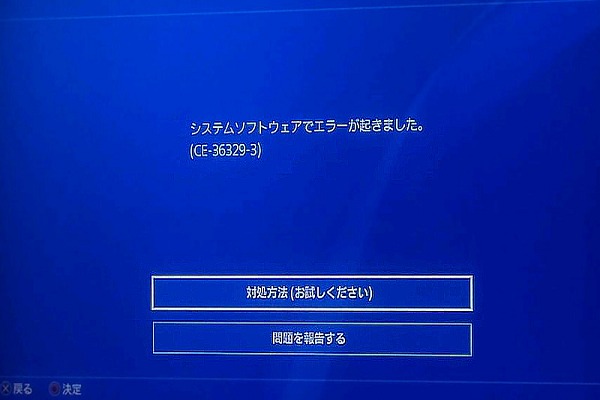
PS4のシステムソフトウェアエラーの原因は、さまざまな要因が考えられます。一般的な原因として、システムソフトウェアのアップデートエラー、ハードウェアの故障、電源障害、オーバーヒート、無効なファイルや損傷したデータなどが挙げられます。
システムソフトウェアのアップデートエラー
システムソフトウェアのアップデート中にエラーが発生した場合、PS4のシステムが正しく動作しなくなることがあります。これは、インターネット接続の問題やアップデートファイルの破損が原因である可能性があります。
- アップデートのダウンロードが途中で停止する
- アップデートファイルが破損している
- アップデートが完了してもシステムが起動しない
ハードウェアの故障
PS4のハードウェアに問題がある場合、システムソフトウェアエラーが発生することがあります。ハードディスクの故障や電源ユニットの不具合が原因となることが多いです。
- ハードディスクの故障により、データが読み取れない
- 電源ユニットの不具合により、システムが突然シャットダウンする
- 他のハードウェアコンポーネントの故障がシステムの安定性に影響を与える
電源障害やオーバーヒート
電源の問題やオーバーヒートもPS4のシステムソフトウェアエラーの原因となることがあります。適切な通気・冷却が確保されていないと、システムが不安定になったり、エラーが発生したりすることがあります。
- 電源ケーブルや電源ソケットの問題により、電源供給が不安定になる
- PS4が適切に放熱されず、オーバーヒートが発生する
- 電源サージや停電により、システムが予期せずシャットダウンする
PS4でストレージを認識しないのはなぜですか?
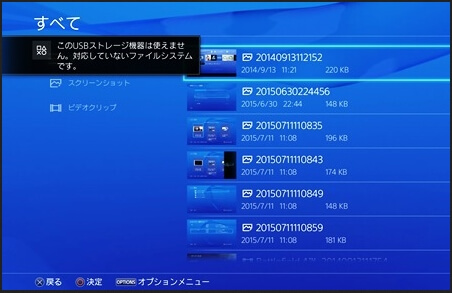
フォーマットが異なる
PS4は特定のファイルフォーマットしか認識しないため、フォーマットが異なるストレージは認識されません。PS4が対応しているフォーマットは以下のとおりです。
- exFAT
- FAT32
- NTFS
ストレージのフォーマットがこれらのいずれでもない場合は、PS4で認識されない可能性があります。
ストレージの容量が不足している
PS4では、ストレージの容量が不足していると認識されないことがあります。特に、ゲームデータやアップデートファイルをダウンロードする際には、十分な空き容量が必要です。ストレージの容量が不足していると、以下のような問題が発生することがあります。
- ゲームデータのダウンロードができない
- アップデートファイルのインストールができない
- ゲームの起動ができない
ストレージの空き容量を確認し、必要に応じて不要なデータを削除するか、ストレージを換装することを検討してください。
ストレージが物理的に損傷している
ストレージが物理的に損傷している場合、PS4で認識されないことがあります。ストレージの損傷は、以下のような原因によって発生することがあります。
- 衝撃や落下による損傷
- 水損や湿気による損傷
- 熱による損傷
ストレージに異常が疑われる場合は、専門家に診断や修理を依頼することを検討してください。また、定期的なバックアップを行い、データの損失を防ぐことも重要です。
PS4のストレージを復旧するにはどうすればいいですか?
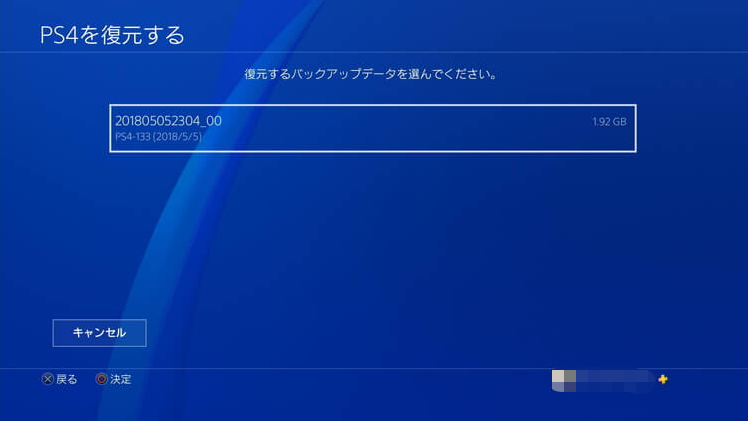
PS4のストレージを復旧するには、以下の手順を試してみてください。
バックアップから復旧する
バックアップからストレージを復旧するには、以下の手順を実行します。
- PS4をセーフモードで起動します。PS4を完全に終了させた状態で、電源ボタンを押し続けて、2回ビープ音が鳴るまで待ちます。
- USBケーブルでコントローラーを接続し、PSボタンを押してコントローラーを起動します。
- 「システムソフトウェアの再インストール」を選択し、画面の指示に従ってバックアップから復旧します。
初期化して復旧する
ストレージの初期化は、すべてのデータが消去されるため、最後の手段として 考慮してください。
- PS4をセーフモードで起動し、コントローラーを接続します。
- 「PS4を初期化(再インストール)」を選択し、画面の指示に従って初期化します。
- 初期化が完了したら、必要に応じてシステムソフトウェアを再インストールします。
外部ストレージにバックアップする
定期的にストレージを外部ストレージにバックアップしておくと、万が一の場合に復旧が容易になります。
- PS4にUSBストレージを接続します。
- 設定メニューから、「ストレージ」>「システムストレージ」>「データベースの再構築」の順に選択して、データベースを再構築します。
- 再構築が完了したら、設定メニューから、「ストレージ」>「システムストレージ」>「バックアップと復元」>「バックアップ」の順に選択して、バックアップを実行します。
よくある質問
「システムストレージにアクセスできません」エラーの主な原因は何ですか?
「システムストレージにアクセスできません」エラーの主な原因は、多くの場合、システムソフトウェアの不具合やハードディスクの故障、また外部ストレージの接続不良などが考えられます。システムソフトウェアのバグやアップデートの失敗がエラーを引き起こすこともあります。その他にも、PS4のオーバーヒートや電源供給の問題が原因となる場合もあります。
このエラーが発生した場合の初歩的な解決策は何ですか?
このエラーが発生した場合の初歩的な解決策として、まずPS4を安全モードで起動し、データベースを再構築することが効果的です。また、システムソフトウェアの更新を試みることも重要です。もし外部ストレージを使用している場合は、それを取り外し、再度接続することで問題が解決することがあります。
ハードディスクの故障が原因の場合、どのような対応が必要ですか?
ハードディスクの故障が原因の場合、ハードディスクの交換が必要になることが多いです。その際、データのバックアップを取ることが重要です。また、交換用のハードディスクは、PS4のcompatibility要件を満たしていることを確認してください。交換後、新しいハードディスクにシステムソフトウェアをインストールする必要があります。
このエラーが繰り返し発生する場合は、どうすれば良いですか?
このエラーが繰り返し発生する場合は、より深刻なハードウェアの問題またはシステムの不具合が考えられます。その場合は、専門家に修理や診断を依頼することが望ましいです。また、ソニーのカスタマーサポートに連絡し、さらなるアドバイスやサポートを受けることも重要です。
PS4で「システムストレージにアクセスできません」エラー発生!原因と解決策 に類似した他の記事を知りたい場合は、Access エラー カテゴリにアクセスしてください。

関連記事